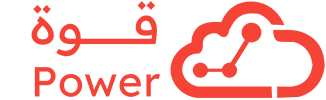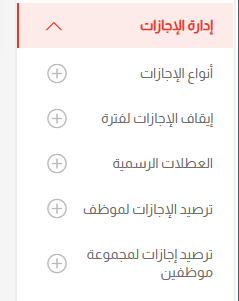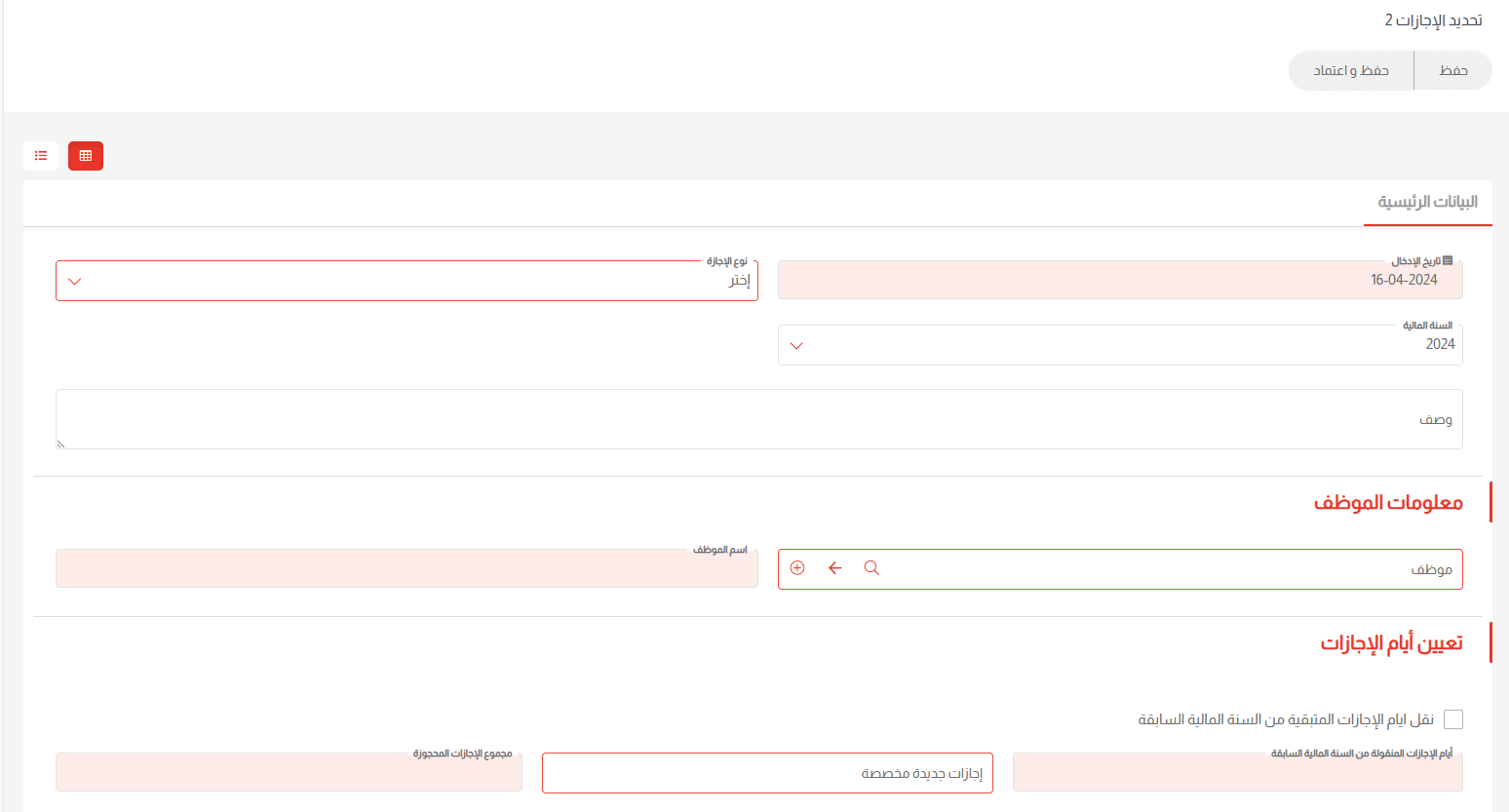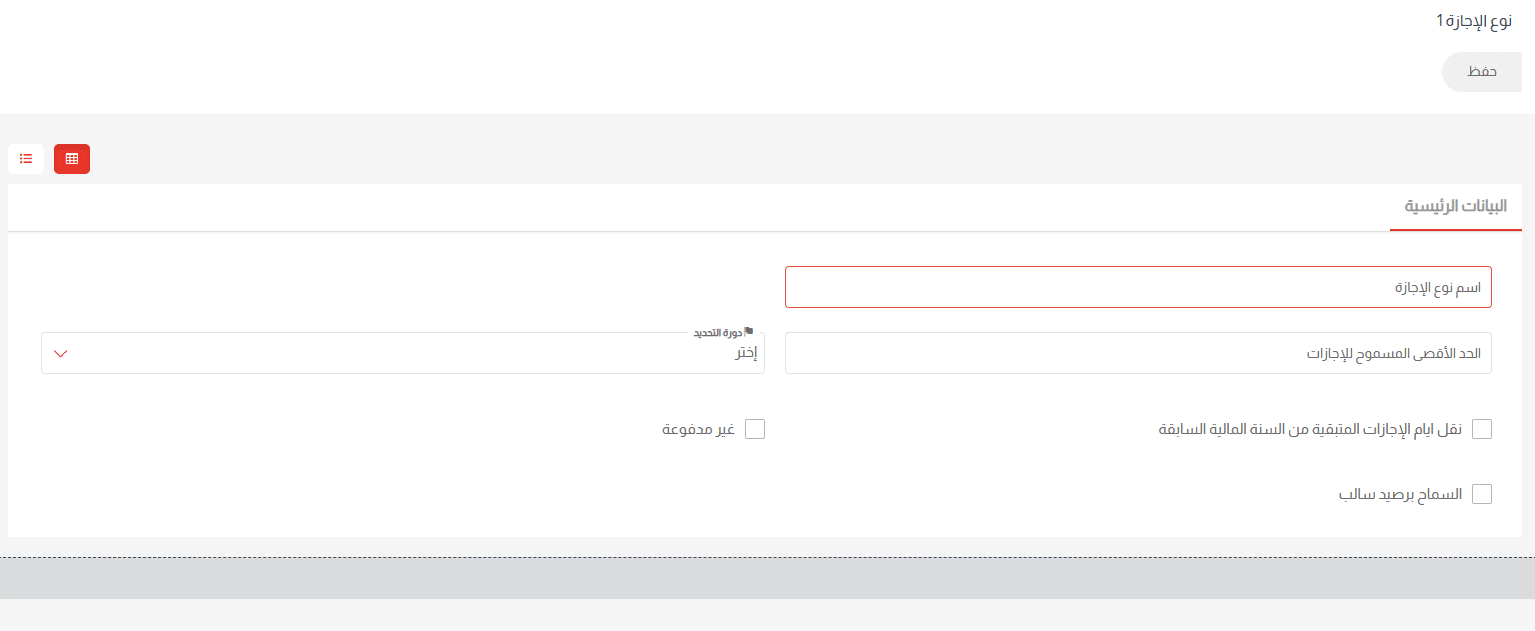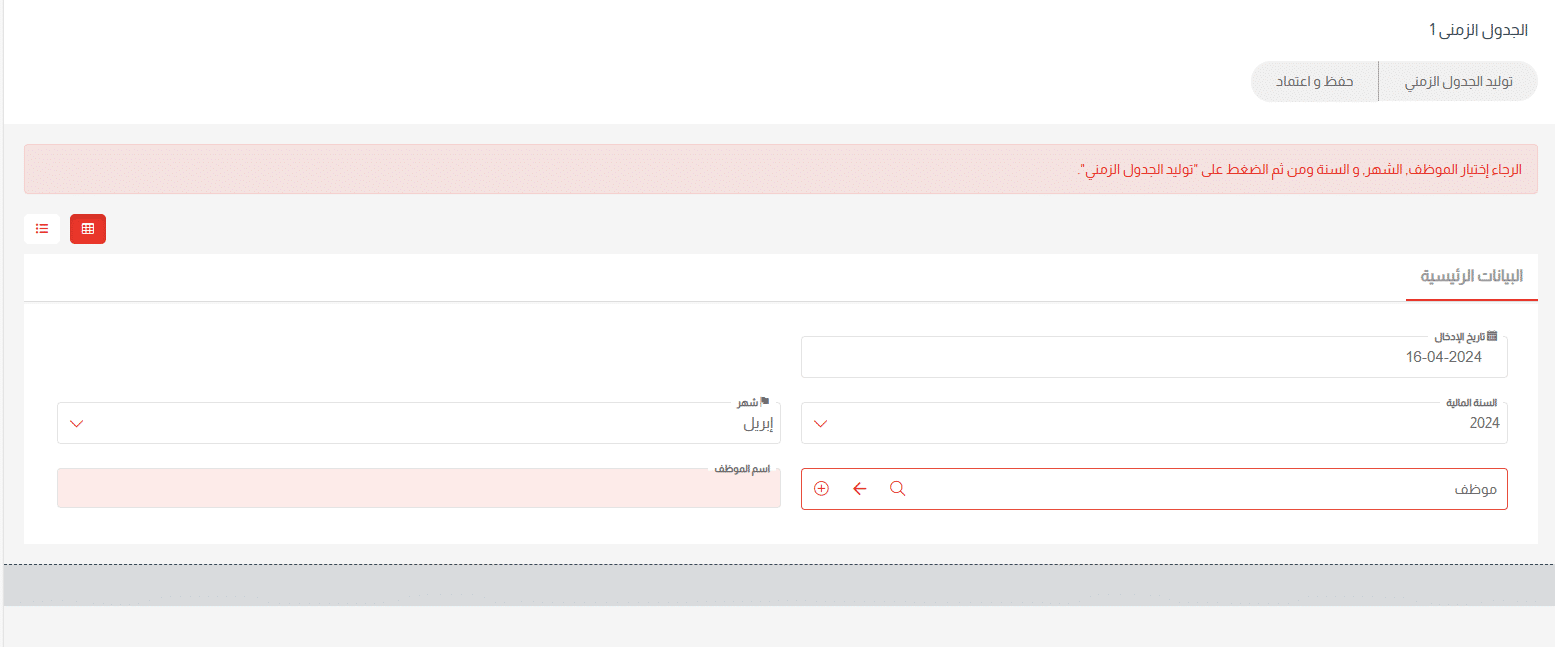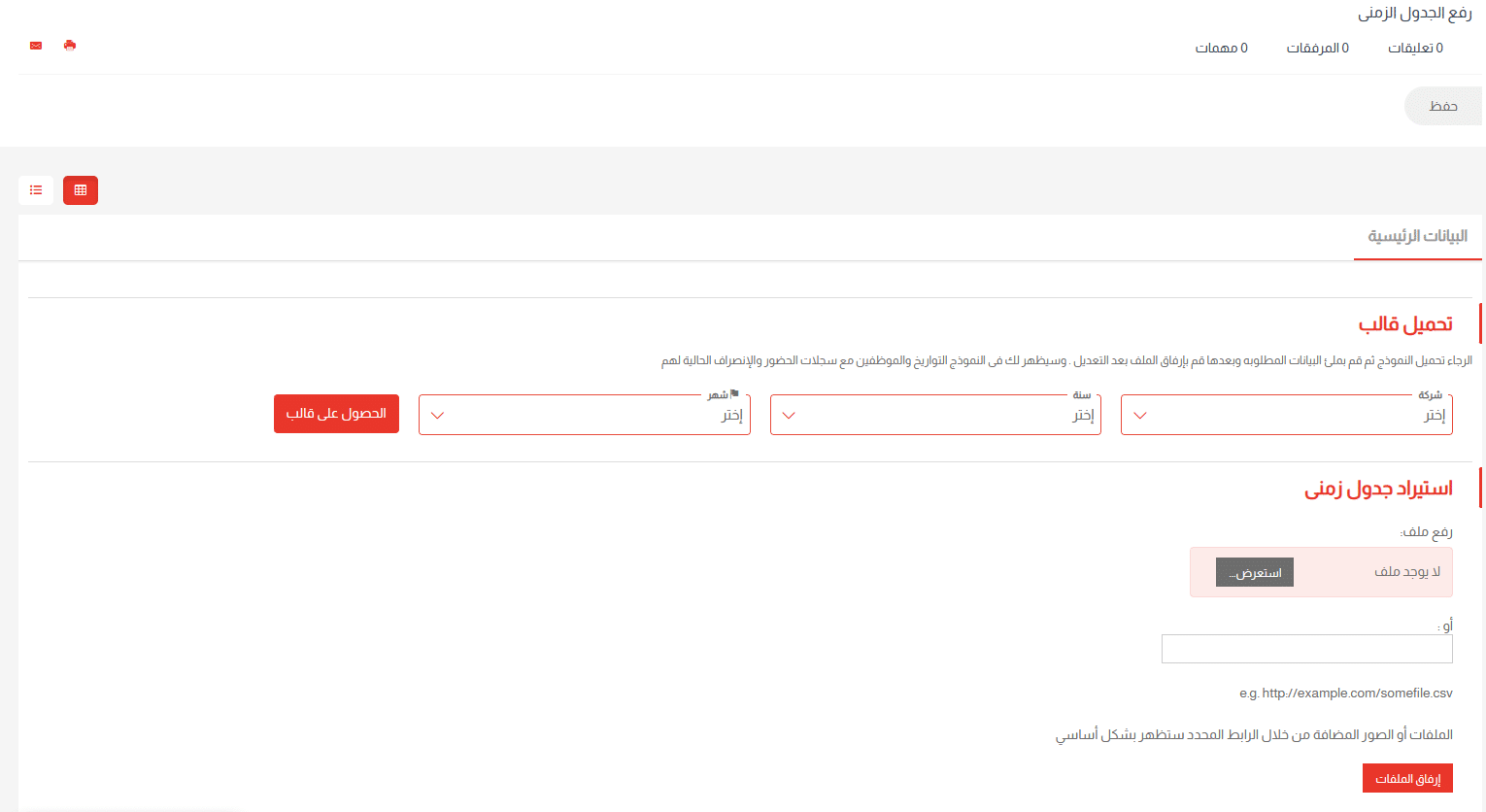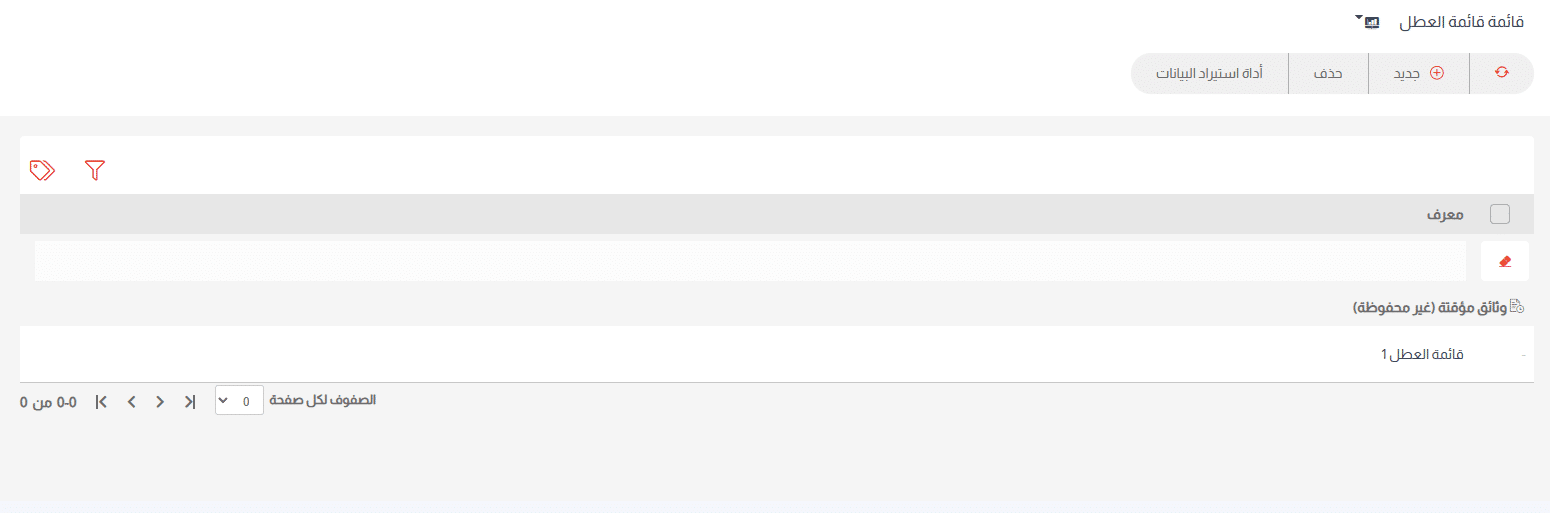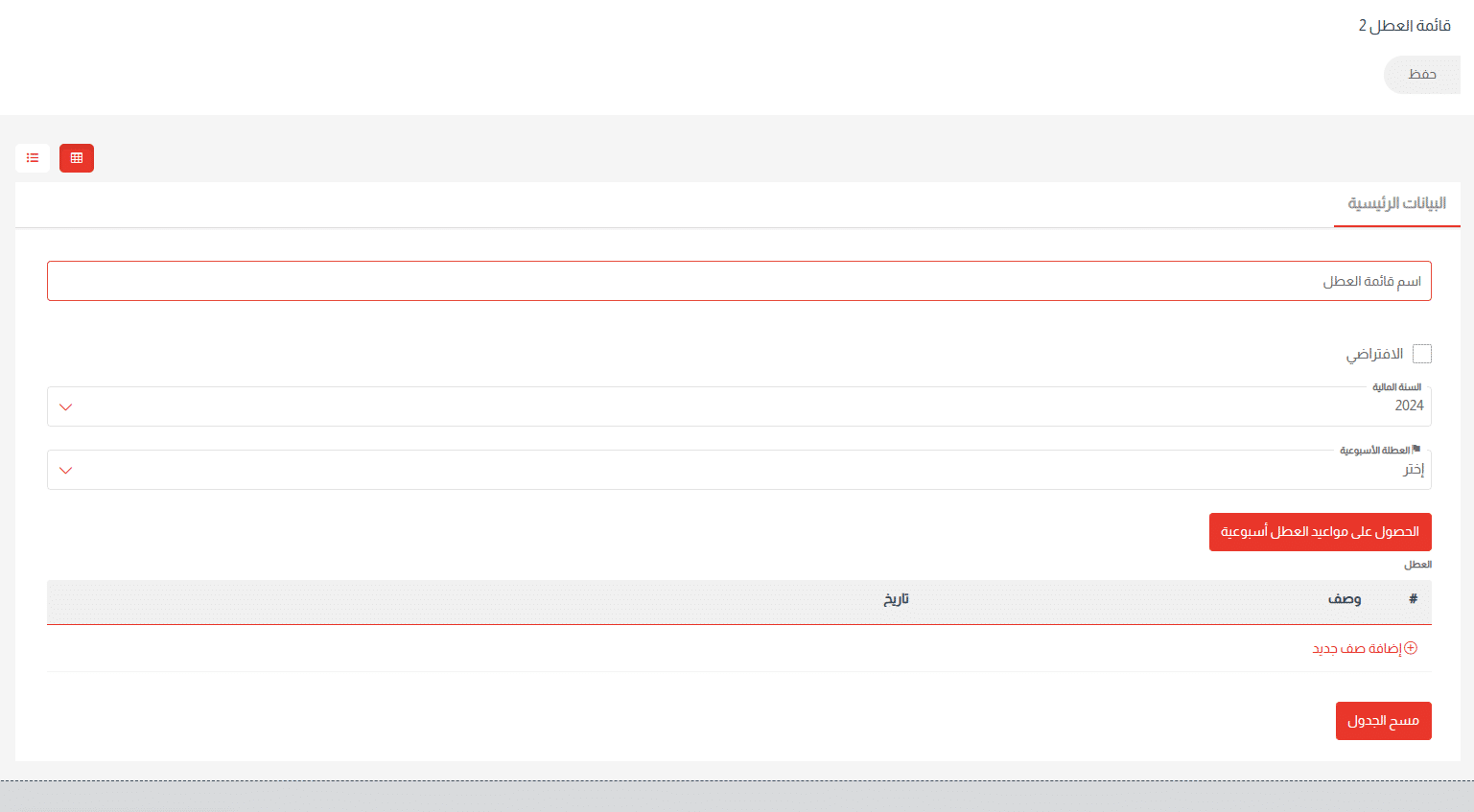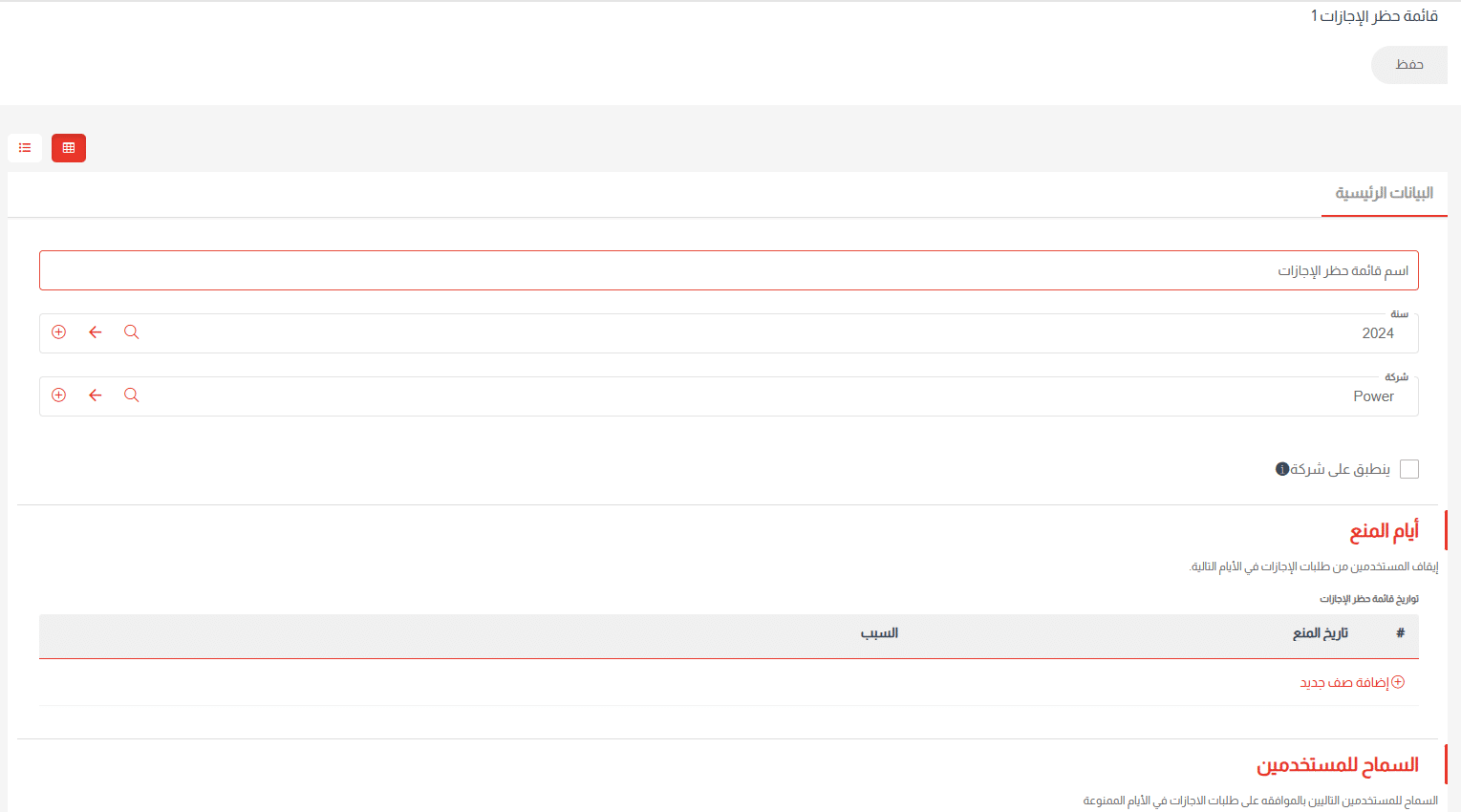واجهة الاستخدام
تقوم اعدادات الإجازة بتجهيز الموارد البشرية بالبيانات الاساسية طبقا للوائح المؤسسة والمرتبطة بالعمليات التى تخص اجازات الموظفين داخل المؤسسة و لمتابعة العمل على النظام و منها “نوع الإجازة , تحديد الاجازات لمجموعة من الموظفين , تحديد الاجازات لكل موظف على حده , تحديد قائمة العطل طبقا للوائح المؤسسة …. الخ” و غيره من البيانات التى تدير عملية الاجازات داخل المؤسسة تنقسم تلك المنطقة الى قسمين (قسم خاص بالاعدادات و القسم الاخر خاص برفع الحضور للموظفين) و فيما يلى شرح لكل صفحة داخل تلك المنطقة.
أولا:رفع الحضور
لإدخال الوظائف انتقل إلى:
واجهة الاستخدام
تستخدم تلك الواجهة فى عملية رفع الحضور الخاص بالموظفين التابعين لشركة معينة عن طريق إحدى الملفات (CSV أو Excel) و فيما يلى كيفية استخدام الواجهة لرفع الحضور:
الخطوة الاولى : تحميل قالب
تحميل ملف الحضور من النظام و ذلك عن طريق اختيار الشركة المراد تحميل ملف الحضور و الانصراف لموظفيها من القائمة المنسدلة “شركة” , و بالضغط على زر “الحصول على قالب” سيقوم المتصفح بتحميل الملف و حفظه فى المكان المخصص بالملفات التى تم تحميلها من خلال المتصفح و من ثم يمكن التعامل مع الملف
الخطوة الثانية: تحضير الاستيراد
بعد الانتهاء من التعديل على ملف الحضور يُمَكِن النظام المُستخدِم من رفع الملف من خلال تلك الواجهة عن طريق الضغط على زر “استعراض” , ستظهر شاشة منبثقه لتمكنك من تحديد مكان الملف المراد رفعه على النظام و بعد اختيار الملف سيظهر اسم الملف الذى تم اختياره فوق زر “استعراض” , و بعد الانتهاء من تحديد مكان الملف نقوم بالضغط على زر “مرفق” لتحميل الملف الى النظام
تنبيهات
- زر حفظ الغرض منه جعل الشركة التى تم اختيارها من القائمة المنسدلة هى التى ستظهر عند فتح الشاشة فى اى وقت اّخر و ليس له علاقة بعملية رفع الملف الى النظام
- النظام يقوم بتحميل الملف به الشهر و السنه طبقا للتاريخ الواقع فيهما عملية تحميل الملف
- عند رفع ملف الموظفين اكثر من مره لنفس الشهر و نفس السنة و لكن مع بيانات مختلفه فى كل مره فإن اّخر مره تم رفع المف فيها هى التى ستظهر كبيانات حضور للموظفين
ثانيا:أداة تحديد الإجازات
للولوج الى واجهة المستخدم انتقل إلى:
الخطوة الأولى: تحديد نوع الإجازة
وفيها يتم اختيار نوع الإجازة والتي سيتم تسجيلها وتحديد السنة المالية وعدد الأيام
أما “تخصيص الأجازة تلقائي” فتعني انه يتم تسجيل الإجازة للموظف او الموظفين بشكل تلقائي من النظام وفقا لدورة التحديد للشهري أما ان كانت دورة التحديد سنوي سيكون التسجيل في بداية السنة.
وبالنسبة ل” نقل ايام الإجازات المتبقية من السنة المالية السابقة” يتيح للمستخدم ترحيل الرصيد المتبقي من ذلك النوع للعام الحالي
الخطوة الثانية: اختيار الموظفين مستحقي الإجازة
وفي تلك الخطوة يستطيع المستخدم تحديد مجموعة الموظفين المطلوب ترصيد الإجازة لهم؛ ايضا يمكن للمستخدم استثناء موظف من تلك المجموعة وذلك من “تضمين /استثناءالموظفين” من تلك المجموعة
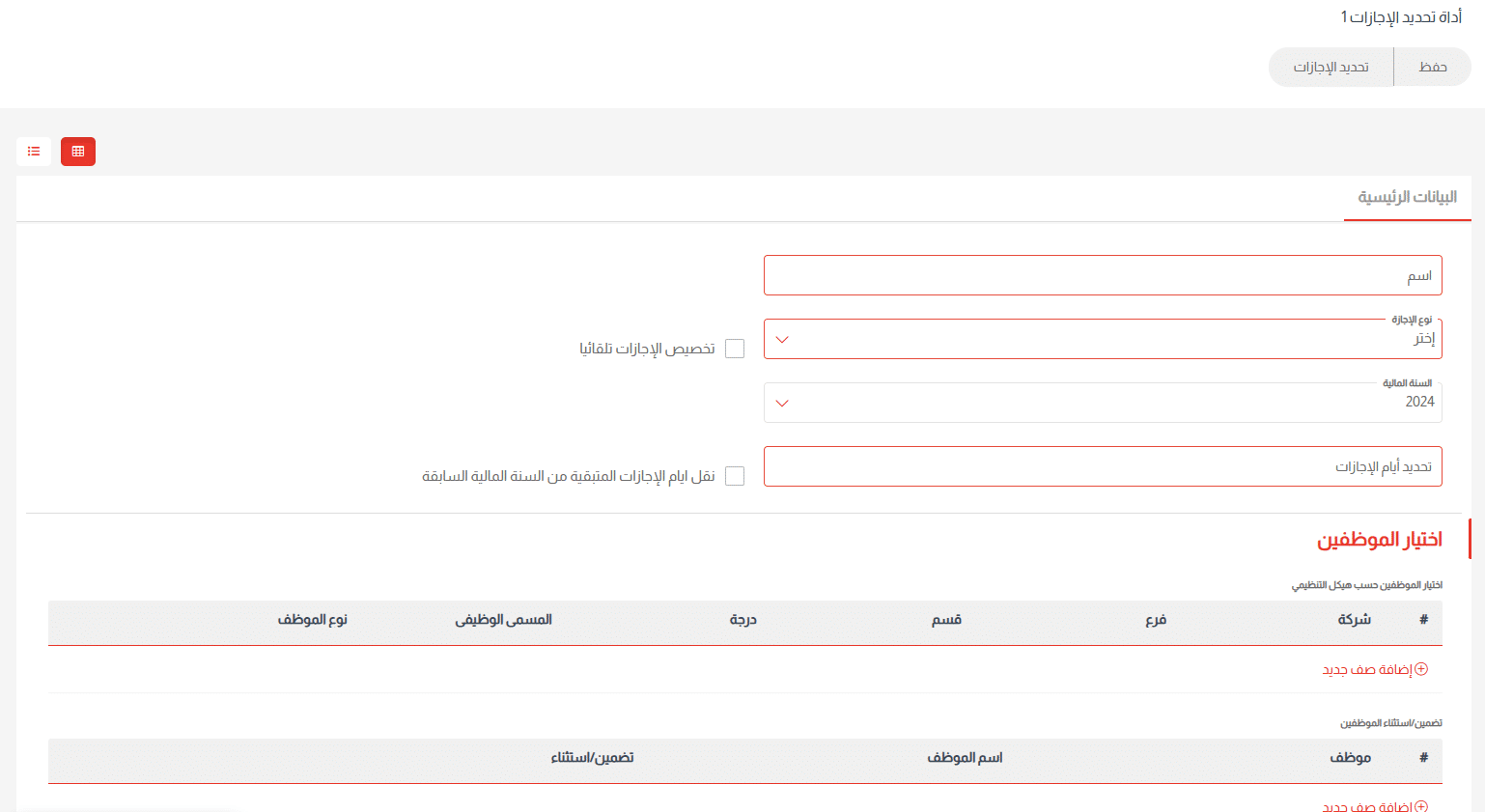
تنبيهات
- زر حفظ الغرض منه جعل البيانات التى تم اختيارها من القوائم المنسدلة هى التى ستظهر عند فتح الشاشة فى اى وقت اّخر و ليس له علاقة بعملية تحديد رصيد الاجازات داخل النظام
- القوائم المنسدلة (السنة المالية – نوع الاجازة) إلزامية لإتمام عملية تخصيص رصيد الاجازة
- لا يجوز تجاوز الحد الاقصى المسموح لنوع الاجازة و الذى يتم تحديده من واجهة نوع الاجازة
ثالثا:تحديد الإجازات
للولوج الى واجهة المستخدم انتقل إلى:
تحديد الاجازات: تستخدم تلك الواجهة فى تحديد و تخصيص رصيد الاجازات لكل موظف على حده و ليس لمجموعة من الموظفين
الخطوة الأولى : تحديد نوع الإجازة المخصصة
ويتم فيها اختيار نوع الإجازة والسنة المالية التي يتم تسجيل الإجازة بها وكتابة وصف أو تعليق”غير إلزامي” لذلك
الخطوة الثانية: تحديد الموظف
يتم اختيار الموظف المطلوب تسجيل رصيد الاجازة له وبعد اختيار الموظف سيظهر اسمه بخانة اسم الموظف
الخطوة الثالثة: تسجيل عدد أيام الإجازة
يتم تسجيل أيام الإجازة بحقل”إجازات جديدة مخصصة” أما اختيار”نقل أيام الاجازات المتبقية من السنة المالية السابقة” فعند التأشير عليه يقوم النظام باستدعاء الرصيد المتبقي من ذلك النوع من الاجازات (ان كان يقبل نقل بنوع الإجازة) وجمعه على الرصيد الجديد ليظهر بحقل”مجموع الإجازات المحجوزة” كإجمالي رصيد الموظف من تلك الإجازة
تنبيهات
- رصيد الإجازات لا يتم العمل به إلا إذا اعتمد الرصيد
- لا يجوزتجاوزالاجازات الجديدة المخصصة الحد الأقصى المسموح للإجازة و الذى تم تعيينة من واجهة نوع الإجازة
- يجوز تجاوز الحد الأقصى المسموح مع عدم الاخلال بالتنبية السابق فى حالة ان يكون التجاوز فى مجموع الاجازات المرحلة و الجديدة معا
- تاريخ الإدخال هو تاريخ اليوم الذى تم تخصيص رصيد الاجازات فيه و لا يجوز تغييره من قبل المستخدم
رابعاً: نوع الإجازة
للولوج الى واجهة المستخدم انتقل إلى:
نوع الإجازة: تستخدم تلك الواجهة فى تحديد أنواع الإجازات التى تستخدمها الشركة و التى سيترتب عليها اى تعامل مع الإجازات من حيث (تحديد و تخصيص الرصيد – طلب اجازة من قبل الموظف ….إالخ) و لكى نقوم بإضافة انواع الاجازات نقوم بالضغط زرجديد
في البداية يقوم المستخدم بتسجيل اسم الإجازة؛ بعد ذلك يقوم بتحديد الحد الأقصى لتلك الإجازة “إن وجد”
دورة التحديد: تتيح تلك القائمة للمستخدم تحديد ما اذا كان يتم تسجيل ذلك النوع مرة واحدة في السنة(سنويا) أو يتم تسجيلها كل شهر(شهريا).
نقل أيام الاجازات المتبقية من السنة المالية السابقة: يتيح ذلك الاختيار للمستخدم امكانية ترحيل الرصيد المتبقي بالعام السابق لذلك النوع من الأجازة
السماح بالرصيدالسالب: ويُمكن هذا الاختيار الموظف من تقديم مطالبة إجازة حتى وان تعدى الرصيد المسموح له
غير مدفوعة: ان كانت الإجازة غير مدفوعة فيمكن ربطها بنوع التأثير لكي يؤثر ذلك على استحقاقت الموظف
الان قم بحفظ نوع الأجازة ومن ثم سيتم التعامل معه
بعد ذلك يتعين حفظ الوثيقة .
تنبيهات
- لا يجوز ادخال مسافات كإسم لنوع الإجازة
- لا يجوز تكرار إسم نوع الإجازة
- لا يجوز حذف نوع إجازة مستخدم فى النظام
خامساً: الجدول الزمني
الجدول الزمني: تُعد تلك الواجهة بمثابة سجل حضور الموظف بالشركة خلال الشهر؛ ايضا يمكن بها تسجيل الوقت الاضافي او أوقات التأخير
لتسجيل جدول زمني لموظف يمكن عن طريق :
أولا : تلقائي من النظام: يمكن اعداد النظام”اعداد الموارد البشرية” بأن يتم توليد جدول زمني لكل الموظفين الحاليين بالشركة في بداية كل شهر
ثانيا: أداة رفع الجدول الزمني: كما بالتوضيح الخاص بأداة رفع الجدول الزمني يمكن للمستخدم برفع بيانات الجدول الزمني لموظف او مجموع موظفين على النظام
ثالثا: مباشرة من واجهة الجدول الزمني: يمكن للمستخدم من الدخول مباشرة لواجهة “الجدول الزمني” لتسجيل الجدول الزمني الخاص بموظف عن طريق الضغط على زر جديد ثم اختيار “السنة المالية و الشهر والموظف
ثم الضغط على “توليد الجدول الزمني” وسيظهر الجدول الزمني الخاص بالموظف
لاحظ: تاريخ الإدخال لا يشترط ان يكون في تاريخ الجدول الزمني عن اختيار موظف لايظهر الا الموظفين النشطين و الموظفين الذين لم يتم انشاء لهم جدول زمني خلال هذا الشهر
سادساً: رفع الجدول الزمني
رفع الجدول الزمني:
تستخدم تلك الواجهة فى عملية رفع الحضور الخاص بالموظفين التابعين لشركة معينة عن طريق
الخطوة الأولى: الحصول على قالب
تحميل ملف االجدول الزمني من النظام و ذلك عن طريق اختيار الشركة المراد تحميل ملف الجدول الزمني لموظفيها من القائمة المنسدلة “شركة”ايضا اختيار السنة والشهر و بالضغط على زر “الحصول على قالب” سيقوم المتصفح بتحميل الملف و حفظه فى المكان المخصص بالملفات التى تم تحميلها من خلال المتصفح و من ثم يمكن التعامل مع الملف
الخطوة الثانية: تحضير الاستيراد
بعد الانتهاء من التعديل على الملف الزمني يُمَكِن النظام المُستخدِم من رفع الملف من خلال تلك الواجهة عن طريق الضغط على زر “استعراض” , ستظهر واجهة منبثقه لتمكنك من تحديد مكان الملف المراد رفعه على النظام و بعد اختيار الملف سيظهر اسم الملف الذى تم اختياره فوق زر “استعراض” , و بعد الانتهاء من تحديد مكان الملف نقوم بالضغط على زر “مرفق” لتحميل الملف الى النظام
سابعاً: قائمة العطل
للولوج الى واجهة المستخدم انتقل إلى:
واجهة الاستخدام
تستخدم تلك الواجهة فى ادخال قائمة العطل طبقا للوائح الشركة او المؤسسة و التى منها كمثال (الاجازة الاسبوعية – الاجازات الرسمية ….. إلخ) و ذلك من خلال الضغط على زر “+جديد” المتواجد فى “واجهة قائمة “قائمة العطل
بعد الضغط ستظهر الواجهة التاليه و التى تتيح للمستخدم ادخال ايام العطل المختلفة من خلال تحديد اسم القائمة من حقل “اسم قائمة العطل” و من خلال الحقل الاختيارى “الإفتراضى” يمكن جعل تلك القائمة هى التى تظهر كقائمة افتراضية فى الحقول البحثيه لقائمة العطل فى الواجهات الاخرى و ايضا تحديد السنه التى سيطبق عليها تلك القائمة من القائمة المنسدلة “السنة المالية” , و بعد ذلك يتيح النظام ان تضيف العطلة الاسبوعية و ان تضيف ايضا ايام منفردة كيوم العيد الوطنى او اجازة عيد الفطر و غيرها و فيما يلى كيفية اضافة العطلة الاسبوعية:
بعد ما ادخلنا الخطوات السابقة نقوم بإختيار اسم اليوم من القائمة المنسدلة “العطلة الاسبوعية” و التى تحتوى على اسماء ايام الاسبوع , بعد ذلك نقوم بالضغط على زر “الحصول على مواعيد العطل الاسبوعية” و من ثم سيقوم النظام بعرض جميع التواريخ التى توافق ذلك اليوم طبقا للسنة التى تم اختيارها و نكرر تلك العملية ليوم اّخر اذا كانت المؤسسة لديها يومان او اكثر كعطلة اسبوعية و بالضغط على زر حفظ الملون بالازرق بعد الانتهاء من ادخال البيانات يقوم النظام بحفظ العطل الاسبوعية.
و لإضافة ايام منفرده نقوم بالضغط على إضافة صف جديد فى الجدول المسمى “العطل” و بعد ذلك نقوم بكتابة اسم العطلة فى حقل “وصف” و تحديد التاريخ من حقل “تاريخ” و الضغط على الزر الملون بالأخضر و بعد الانتهاء من ادخال البياناتو بالضغط على زر حفظ يقوم النظام بحفظ البيانات
تنبيهات
- لا يجوز ادخال مسافات كاسم قائمة العطل
- لا يجوز تكرار اسم قائمة العطل
- لا يجوز حذف قائمة عطل مستخدمة فى النظام
ثامناً: قائمة حظر الإجازات
للولوج الى واجهة المستخدم انتقل إلى:
واجهة الاستخدام
تستخدم تلك الواجهة فى ادخال الفترات الزمنية التى يحظر على الموظف طلب إجازة فيها و ذلك لطبيعة تلك الفتره من اهمية كفترة اغلاق السنة المالية بالنسبة للمحاسبين فتلك الفتره تعتبر ذات اهمية قصوى و يجب ان يتواجد موظفين الحسابات فى تلك الفتره للقيام بعملية إغلاق السنة الماليه و اصدار الميزانيات و لذلك يتيح النظام بإدخال الفترات الزمنية التى يحظر على الموظفين طلب اجازة بها و للقيام بذلك نقوم بالضغط على زر “+جديد” و الذى يقوم بفتح نافذه جديده لإدخال تفاصيل قائمة الحظر
بعد الضغط ستظهر الواجهة التاليه و التى تتيح للمستخدم ادخال تفاصيل القائمة من خلال تعيين اسم القائمة من خلال حقل “اسم قائمة حظر الإجازات و اختيار السنة من الحقل البحثى “سنة” و ايضا تحديد الشركة من خلال الحقل البحثى “شركة” واذا كانت القائمة سيتم تطبيقها على جميع الاقسام داخل الشركة يتم وضع علامة فى الحقل الاختيارى “ينطبق على شركة” و اذا كانت تلك القائمة المراد منها تطبيقها على قسم معين فيجب ترك الحقل الاختيارى “ينطبق على شركة” فارغا, بعد ذلك من خلال منطقة -أيام المنع –و من جدول “تواريخ قائمة حظر الاجازات” يتم تحديد التواريخ التى يحظر على الموظفين طلب اجازة فيها من خلال تحديد تاريخ المنع و سبب الحظر , و يتيح النظام استثناء من القاعده لبعض مستخدمين النظام و الذى يتم تحديدهم من قبل مدير النظام بأن يعتمدوا بعض طلبات الاجازة التى تقع داخل تاريخ محظور و ذلك استثناء من القاعدة و ذلك من خلال منطقة -السماح للمستخدمين- عن طريق اضافة اسماء المستخدمين المنوطين بإعتماد الاجازات كإستثناء فى ايام الحظر و بالضغط على زر حفظ الملون بالازرق بعد الانتهاء من ادخال البيانات يقوم النظام بحفظ قائمة الحظر داخل النظام
تنبيهات
- لا يجوز ادخال مسافات كإسم لقائمة الحظر
- لا يجوز تكرار اسم قائمة الحظر